Cum să remediați eroarea de inaccesibil al rețelei Steam Friend?
„Rețeaua de prieteni nu poate fi accesată.” Utilizatorii Steam le întâlnesc în cadrul aplicației. Vom încerca să rezolvăm eroarea din acest articol.

Utilizatorii Steam, după ce au deschislista de prieteni, au întâlnit eroarea „Nu pot accesa rețeaua de prieteni.”, restricționând accesul lalista de prieteni. Dacă vă confruntați cu o astfel de problemă, puteți găsi soluția urmând sugestiile de mai jos.
Ce este eroarea de inaccesibil al rețelei Steam Friend?
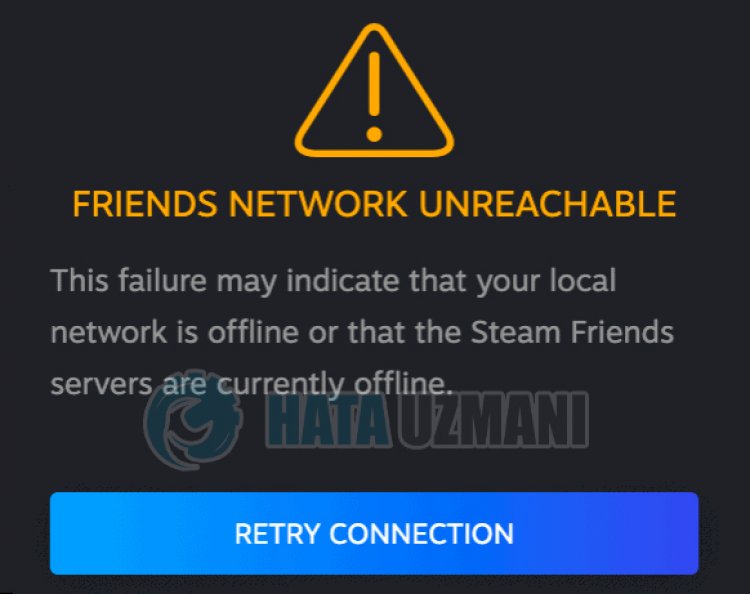
Această eroare este de obicei cauzată de faptul că serviciul de abur nu funcționează corect. Desigur, nu numai din această cauză, ci și din cauza diferitelor probleme în conexiunea dvs. la rețea ne poate determina să întâlnim o astfel de eroare. Pentru aceasta, vom încerca să rezolvăm problema prezentându-vă câteva sugestii.
Cum să remediați eroarea de inaccesibil al rețelei Steam Friend?
Putem rezolva problema urmând sugestiile de mai jos pentruaremedia această eroare.
1-) Reporniți programul
Încercați să închideți complet programul Steam cu ajutorul unui manager de activități și deschideți-l din nou. Acest proces va elimina eventualele erori din program și ne va ajuta să-l deschidem fără probleme.
2-) Verificați serviciul Steam
Dezactivarea serviciului Steam ne poate determina să întâlnim astfel de erori. Necontrolarea sau dezactivarea serviciului poate cauza probleme de conexiune și poate restricționa accesul nostru la program. Pentru aceasta, va trebui să verificăm serviciul.
- În ecranul de pornireacăutării, tastați „Servicii” și deschideți-l.
- Faceți dublu clic pe serviciul „Steam Client Service” din meniul de servicii deschis.
- După aceasta, setați opțiunea „Tip de pornire” la „Automat”. Dacă starea serviciului este „Oprit”, porniți serviciul făcând clic pe butonul de pornire de mai jos. După acest proces, să salvăm făcând clic pe butonul „Aplicați”.
După ce procesul este finalizat cu succes, puteți rula programul Steam pentruaverifica dacă problema persistă.
3-) Verificați-vă conexiunea
Problema cu conexiunea la internet poate cauza multe erori. Dacă conexiunea dvs. la internet încetinește sau este deconectată, să oferim câteva sugestii pentruao remedia.
- Dacă viteza dvs. de internet scade, opriți modemul și apoi porniți din nou. Acest proces vă va ușura puțin internetul.
- Putem elimina problema ștergând memoria cacheaInternetului.
Ștergeți memoria cache DNS
- Tastați cmd în ecranul de pornireacăutării și rulați ca administrator.
- Tastați următoarele rânduri de cod în ordine pe ecranul prompt de comandă și apăsați pe Enter.
- ipconfig /flushdns
- netsh int ipv4 resetare
- netsh int ipv6 reset
- netsh winhttp reset proxy
- netsh winsock reset
- ipconfig /registerdns
- După această operațiune, va arăta că memoria cache și proxy-urile dvs. dns au fost șterse cu succes.
După acest proces, puteți deschide programul repornind computerul. Dacă problema persistă, să trecem la o altă sugestie.
4-) Opriți și porniți modemul
Opriți modemul, așteptați 20 de secunde și reporniți-l. În timpul acestui proces, adresa dvs. IP se va schimba și va preveni diverse probleme de rețea. Dacă problema persistă, să trecem la o altă sugestie.
5-) Înregistrați un alt server DNS
Putem elimina problema înregistrând un alt server dns pe computer.
- Deschide Panoul de control și selectează opțiunea Rețea și Internet
- Deschideți Centrul de rețea și partajare pe ecranul care se deschide.
- Dați clic pe Modificați setările adaptorului din stânga.
- Faceți clic dreapta pe Tipul de conexiune pentruadeschide meniul Proprietăți.
- Faceți dublu clic pe Internet Protocol Version 4 (TCP /IPv4).
- Să aplicăm setările tastând serverul DNS Google pe care îl vom oferi mai jos.
- Server DNS preferat: 8.8.8.8
- Alt server DNS: 8.8.4.4
- Apoi faceți clic pe Verificați setările la ieșire și apăsați butonul OK și aplicați acțiunile.
După acest proces, reporniți computerul și rulați programul Steam.
6-) Reinstalați programul Steam
Orice problemă cu fișierele Steam ne poate determina să întâlnim astfel de erori. Pentru aceasta, dezinstalați complet programul Steam, descărcați-l de pe site-ul web Steam și reinstalați-l pe computer.
7-) Serverele pot fi în întreținere
Serverele Steam pot fi în întreținere sau oprite. Deși astfel de situații sunt rare, trebuie să ținem cont de acest lucru. Pentru aceasta, va trebui să așteptăm deschiderea serverelor.
Da, prieteni, ne-am rezolvat problema sub acest titlu. Dacă problema persistă, puteți întreba despre erorile pe care le întâlniți, accesând platforma noastră FORUM.
![Cum să remediați eroarea serverului YouTube [400]?](https://www.hatauzmani.com/uploads/images/202403/image_380x226_65f1745c66570.jpg)





















